Access:チェックボックスの作成方法|テーブル・クエリの連結
フォームにチェックボックスを作成し、テーブル・クエリのフィールドと連結する方法を掲載しています。
 Homeへ
Homeへ  Accessフォームへ
Accessフォームへ|
チェックボックスは、Yes/No型のフィールドに使います。 「有り・無し」 「男・女」 「ON・OFF」等に使えます。 フィールドと非連結にし使用する場合もあります。 例えば「□ この説明を次回から表示しない」などによく使います。 次に「トグルボタンの作成方法」を掲載していますので参考にしてください。 |
チェックボックスをフォームに配置する方法
リボンの「作成」-「空白のフォーム」をクリックし、新規フォームを作成します。
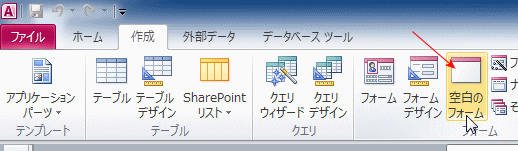
フォームにレコードソースを設定します。
ここでは、T_贈答管理 を使用します。
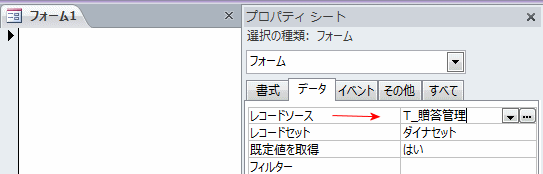
まず、フォームに使用するコントロールを配置します。
ここでは、「氏名」と「会社名」のテキストボックスを配置しました。
- フォーム レイアウトツール - デザイン の チェックボックスをクリックし選択します。
- フォーム上をクリックし、チェックボックスを設置します。
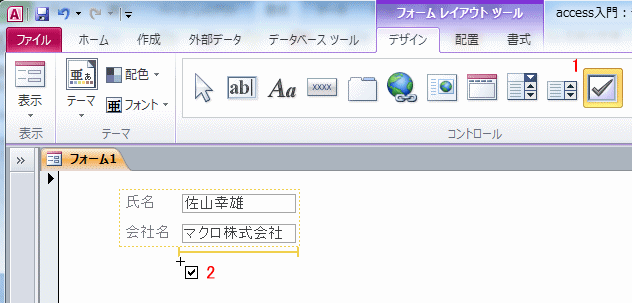
チェックボックスと同時にラベルが配置されます。
チェックボックスをクリックし、プロパティのデータのコントロールソースを設定します。
ここでは、お歳暮フィールドを設定しました。
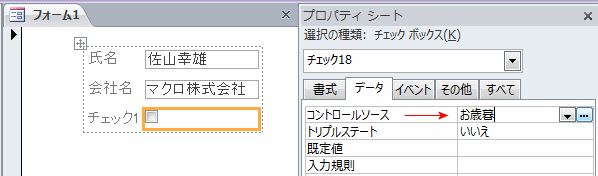
さらにチェックボックスを配置し、ラベルに名前を入力しました。
これで、お歳暮・お中元を贈るとチェックをONにすることになります。
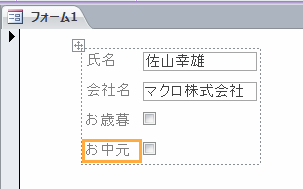
リボンの「表示」をクリックします。
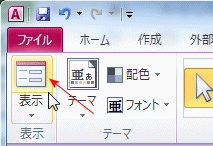
フォームの実行画面です。
佐山さんのお歳暮をONにしました。
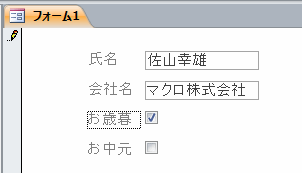
これを、テーブルで見ると入力した通り、お歳暮がONになっています。
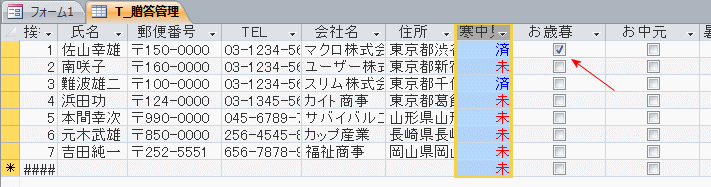
 Homeへ
Homeへ  Accessフォームへ
AccessフォームへCopyright(C) FeedSoft